


本教程跟朋友們分享一篇比較柔和的藍色調外景照片的調色方法。由於原素材圖片有點偏暗,使得人物部分不是很突出。所以我們在處理時可以先把暗部顏色轉為藍色或藍紫色,再把整體稍微調亮,最後高光部分增加一點淡藍色就可以了。希望大家喜歡本篇照片調色教程。
原圖

調色後效果圖:

1、打開素材圖片,創建可選顏色調整圖層,對黃、綠、白、中性、黑進行調整,參數設置如圖1 - 5,效果如圖6。這一步把背景部分的綠色轉為褐色。
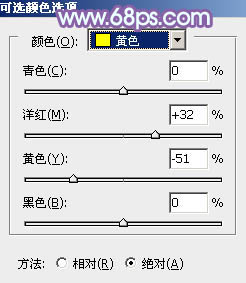
<圖1>
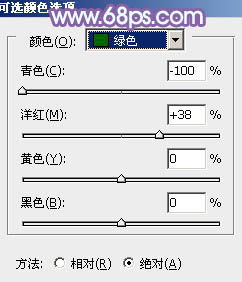
<圖2>
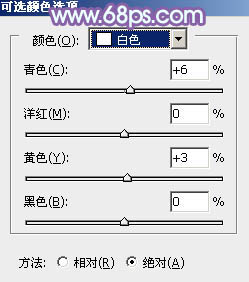
<圖3>

<圖4>
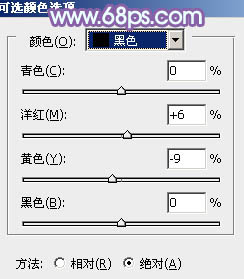
<圖5>
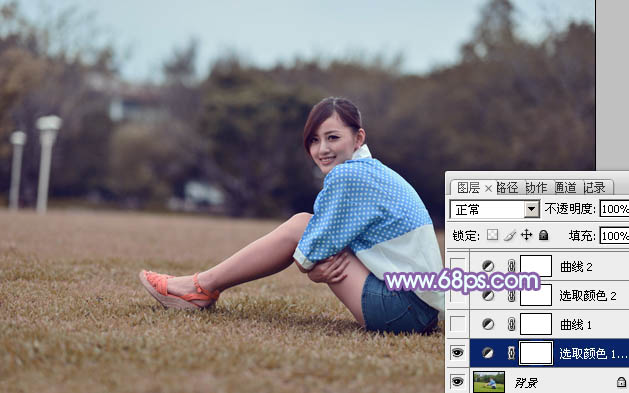
<圖6>
[page]
2、創建曲線調整圖層,對RGB,藍色通道進行調整,參數設置如圖7,8,效果如圖9。這一步適當把圖片暗部調亮,並給圖片增加藍色。
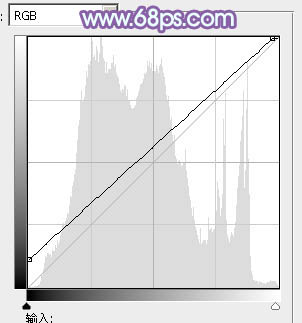
<圖7>
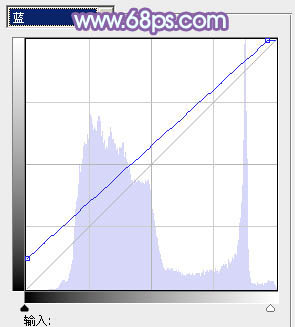
<圖8>
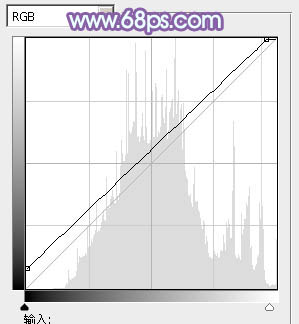
<圖9>
3、創建可選顏色調整圖層,對紅、藍、洋紅進行調整,參數設置如圖10 - 12,效果如圖13。這一步給圖片增加一點紅色。
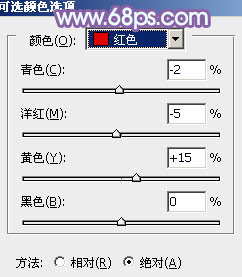
<圖10>
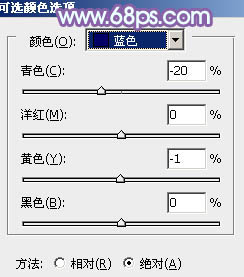
<圖11>
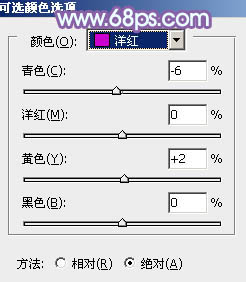
<圖12>

<圖13>
4、創建曲線調整圖層,對RGB、紅、綠、藍通道進行調整,參數設置如圖14 - 17,效果如圖18。這一步主要給圖片增加藍紫色。
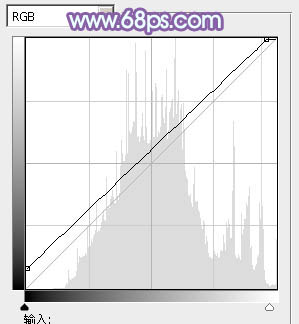
<圖14>

<圖15>
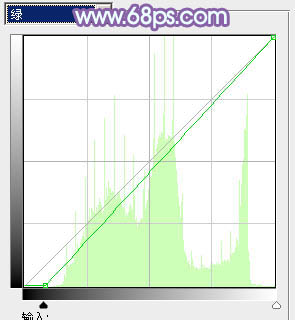
<圖16>

<圖17>

<圖18>
5、創建可選顏色調整圖層,對藍、洋紅、白進行調整,參數設置如圖19 - 21,效果如圖22。這一步把圖片中的藍紫色調亮。
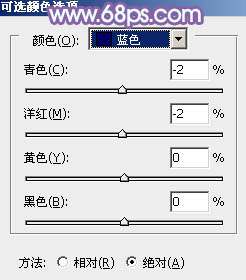
<圖19>

<圖20>
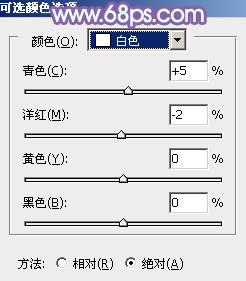
<圖21>

<圖22>
6、按Ctrl + J 把當前可選顏色調整圖層複製一層,不透明度改為:50%,效果如下圖。
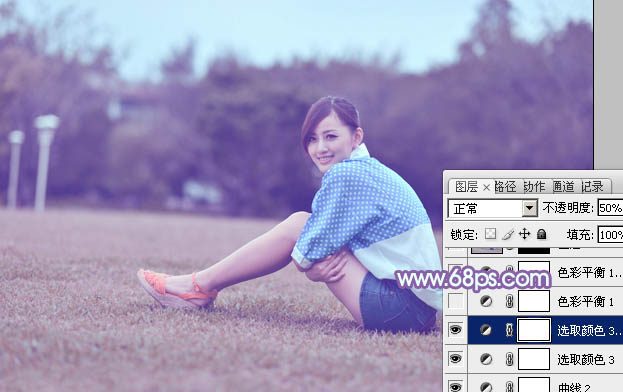
<圖23>
7、創建色彩平衡調整圖層,對陰影、中間調、高光進行調整,參數設置如圖24 - 26,效果如圖27。這一步主要給圖片高光部分增加淡藍色。
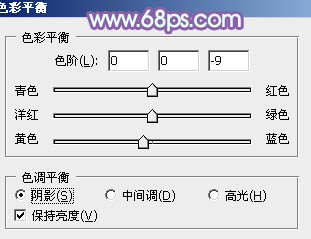
<圖24>
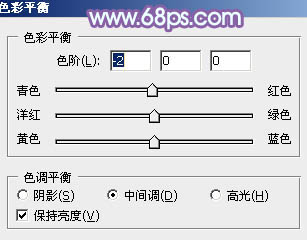
<圖25>
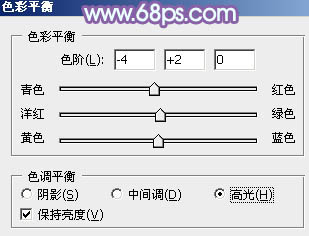
<圖26>

<圖27>
8、按Ctrl + J 把當前色彩平衡調整圖層複製一層,不透明度改為:60%,效果如下圖。

<圖28>
[page]
9、新建一個圖層填充淡藍色:#C8F4FF,混合模式改為“濾色”,添加圖層蒙版,用黑白漸變拉出下圖所示的效果。這一步給圖片增加高光。

<圖29>
10、創建可選顏色調整圖層,對藍、洋紅、白進行調整,參數設置如圖30 - 32,效果如圖33。這一步微調圖片主色,並加強高光部分的顏色。
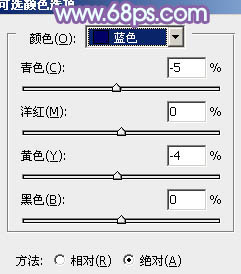
<圖30>
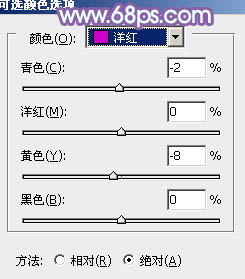
<圖31>
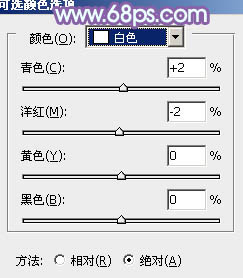
<圖32>

<圖33>
11、創建可選顏色調整圖層,對紅、藍、洋紅進行調整,參數設置如圖34 - 36,效果如圖37。這一步給圖片增加紫紅色。
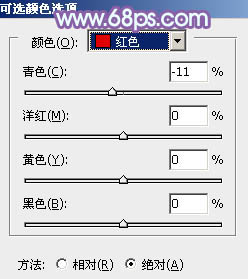
<圖34>
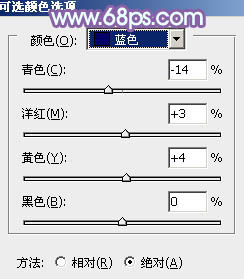
<圖35>
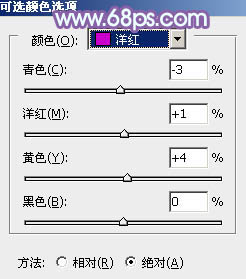
<圖36>

<圖37>
12、創建曲線調整圖層,對RGB、綠、藍通道進行調整,參數及效果如下圖。這一步把圖片稍微調亮一點。
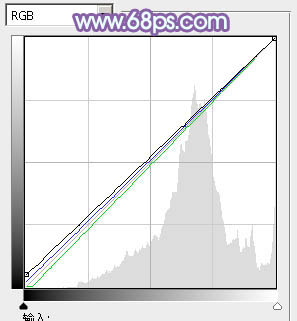
<圖38>

<圖39>
最後再給人物部分簡單磨一下皮,調整顏色,就基本OK了。喜歡這個色調的朋友自己試著做一下,效果不錯。
最後效果圖:
